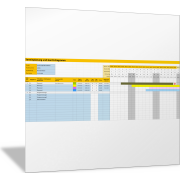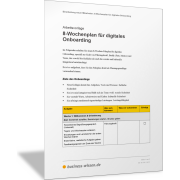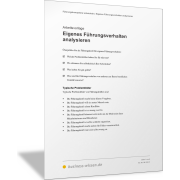Power Pivot für die DatenanalyseDatumsfunktionen in Power Pivot
Wie Sie in Power Pivot Daten nach Jahr, Quartal, Monat und mehr auswerten. So ergänzen Sie in der Power-Pivot-Tabelle Wochentage oder Monatsnamen und sortieren diese in der richtigen Reihenfolge.
Worum geht es bei Datumsfunktionen in Power Pivot?
Datumswerte sind in der Analyse oft der Schlüssel zu wertvollen Erkenntnissen – ob es um Jahresvergleiche, Quartalsberichte oder saisonale Muster geht.
In Power Pivot können Sie Datumsfelder flexibel auswerten und dabei nicht nur die automatisch erstellten Gruppierungen nutzen, sondern diese auch individuell anpassen und erweitern. So können Sie beispielsweise:
- Jahr-, Quartals- und Monatsauswertungen in Power Pivot einrichten,
- automatisch erzeugte Spalten anpassen (Formatierungen ändern),
- eigene Datumsfelder wie Wochentag oder Kalenderwoche hinzufügen und
- Pivot-Tabellen korrekt sortieren, damit Tage und Wochen in logischer Reihenfolge erscheinen.
Grundlage für die folgende Anleitung ist eine Excel-Datei mit mehreren Datentabellen im Power-Pivot-Datenmodell:
- t_Bestellungen als Liste der Bestellungen zu einem bestimmten Bestelldatum
- t_Kunden als Liste der Kunden, die etwas bestellen können
- t_Produkte mit den Merkmalen und Ergänzungen zu den einzelnen Produkten
Nun soll im Power-Pivot-Modell das Bestelldatum als Ausgangspunkt für die weiteren Auswertungen dienen.